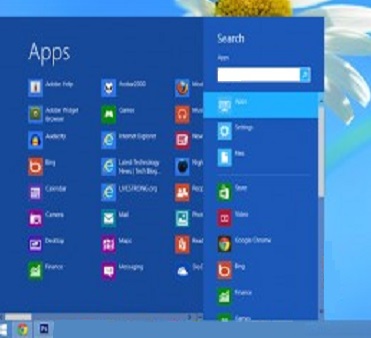¿Has usado Windows XP o Windows 7 y ahora usas Windows 8? si es así, lo primero que te perderás en Windows 8 es el botón Inicio.
por una buena razón tal vez Microsoft decidió abandonar la idea del botón Inicio en Windows 8 que teníamos en la versión anterior. Mucha gente no tiene un género añadido a este cambio porque eran adictos al hábito habitual del botón de inicio,
Mientras tanto había una actualización reciente de Windows 8, es decir, Windows 8.1 y el botón Inicio está de vuelta. este artículo es para los usuarios de Windows 8 que no han actualizado o no pueden actualizar y desea volver al botón Inicio de Windows 8. Así que se me ocurrió una solución interesante, quiero que comparta con usted todo lo que le ayudará a obtener el botón de inicio de Windows 8.
Le mostraré dos formas sencillas de volver al botón Inicio de Windows 8.
1. tener una barra de herramientas en el menú Inicio de Windows:
Sí, puede tener o crear un menú de inicio en la barra de herramientas, y esto se puede hacer siguiendo los sencillos pasos que se mencionan a continuación.
- En primer lugar, habilite la opción Mostrar archivos ocultos.
- Ahora cree una nueva carpeta, ahora COPIAR pegue todos los archivos, documentos, configuraciones o programas que usa diariamente y quiera hacerlo en unos segundos en esta nueva carpeta.
- Ahora haga clic con el botón derecho en la barra de tareas, mueva el ratón sobre la barra de herramientas y seleccione una nueva barra de herramientas de la opción Barra de herramientas.
Y, por último, vea la nueva carpeta que ha creado y haga clic en Seleccionar una carpeta. Gracias a estas medidas mencionadas anteriormente, verá una nueva carpeta del menú de inicio a la derecha de la barra de tareas, que no es el botón de inicio que teníamos en Windows 7 y XP, pero está muy cerca de él.
2. Recupere el botón Inicio desde Windows 8 con el software.
También puede tener algunas opciones de software o botones que inician o pueden instalarse en el menú de inicio con más características que apreciar, y sin los defectos o problemas que pueda encontrar después de la instalación.
Classic Shell 1.Classic: Este es un software gratuito que le permite agregar un botón del menú de inicio a la barra de tareas, y no sólo eso, sino que tiene la suerte de obtener un poco más de funciones que van con él.
2.ViStart 8: Este es otro gran software que yo personalmente recomiendo ya que personalmente lo probé en mi PC con Windows 8 y obtuve un resultado positivo de esto con un increíble botón de inicio en mi barra de tareas ,también características adicionales que son geniales como la capacidad de cambiar el tema y muchas más.
3.Pokki: Hasta ahora, hemos visto un par de programas volver al botón Inicio en Windows 8 y créeme que el mejor es Pokki, puedo decir que como muchos de mis amigos usan Pokki, nunca han tenido problemas con él.
Con eso, concluye mi lista de Start Button Recovery Software en Windows 8, si usted conoce otro software de buena calidad entonces siéntase libre de compartir con nosotros en los comentarios.
Otros consejos interesantes:
- Cuando tenga problemas con un equipo con Windows, uno de los primeros pasos para solucionarlos es iniciarlo en Modo a prueba de fallos de Windows. El modo seguro es una versión simple y deshilachada……
- El menú Inicio no funciona en Windows 10? A continuación se explica cómo solucionar el problema del menú Inicio que no funciona en Windows 10? He aquí cómo repararRobert Zak 28 de enero de 2018 Windows 5 comentariosCompartir Tweet EmailCompartir Tweet EmailCompartir Tweet EmailCompartir Tweet EmailEl menú Inicio de Windows 10 es una de las características más caras….
- Es probable que ya sepa que Windows 8 se inicia en la pantalla de inicio predeterminada y no hay ningún botón mágico para cambiar este comportamiento. Para ser honesto, no me importa en absoluto……
- Utilice y personalice el nuevo menú Inicio en Windows 10 El menú Inicio del escritorio por fin ha vuelto! Después de recibir muchos comentarios negativos de los usuarios, Microsoft abandonó el enfoque de pantalla táctil de Windows 8 y optó por una configuración……
- ¿Cómo recuperar una contraseña de Windows perdida u olvidada? Descargo de responsabilidad: Acceder a una cuenta o computadora que no es la suya sin autorización, utilizando uno de los pasos que se indican a continuación, es contrario a la ley. Hay varias opciones y utilidades….
Lea también los 10 mejores consejos y trucos de Windows 8